microsoft remote desktop怎么设置中文 microsoft remote deskto设置成中文的方法
更新时间:2023-06-10 14:59:03作者:huige
microsoft remote desktop是一款微软远程连接管理工具,很多人都会用它来进行远程,但是这个软件安装完成之后默认是英文状态,很多人觉得这样很不方便,那么microsoft remote desktop怎么设置中文呢?针对这个问题,本教程就给大家讲解一下microsoft remote deskto设置成中文的方法。
方法如下:
1、首先双击打开并运行软件。
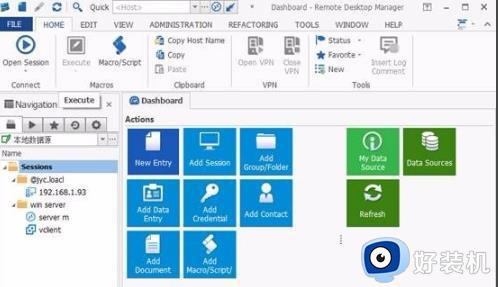
2、然后将软件切换至file选项卡。

3、找到左侧任务栏中的“option”选项按钮。
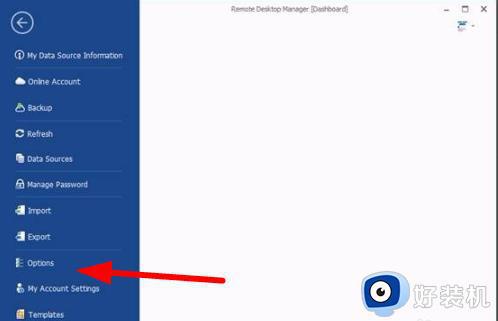
4、点击进入该选项。
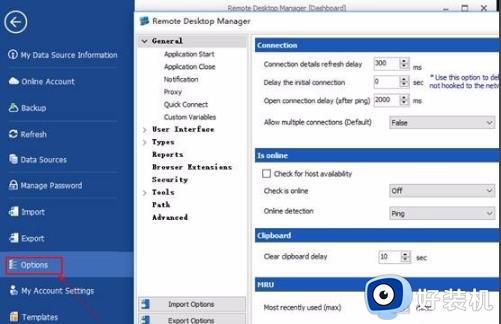
5、在弹出的窗口中展开“user interface”即可看到右侧的“general”设置界面。
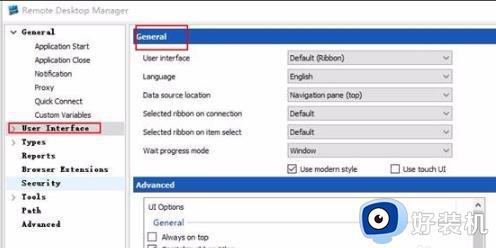
6、在language右侧下拉列表中找到简体中文,点击OK。
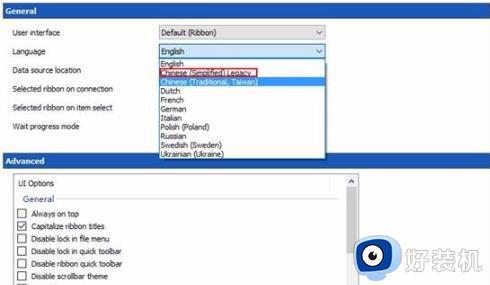
7、最后重启该软件即可看到中文的界面了。
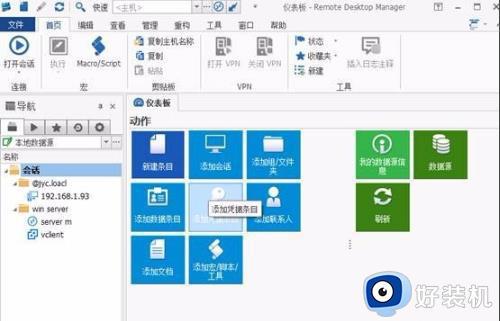
上述给大家介绍的就是microsoft remote desktop设置中文的详细方法,大家有需要的话可以参考上述方法步骤来进行设置就可以了。
- 上一篇: 打印机重影怎么办 打印机出现重影的原因与解决方法
- 下一篇: 系统日志在哪里看 电脑系统日志怎么查看
microsoft remote desktop怎么设置中文 microsoft remote deskto设置成中文的方法相关教程
- 微软确认Win11远程桌面停止响应问题 将在后续修复
- microsoft store下载位置在哪里 详解microsoft store下载位置
- microsoft edge怎么设置鼠标手势 edge浏览器设置鼠标手势方法
- microsoft edge硬件加速设置方法 edge浏览器硬件加速在哪设置
- win10microsoft store更改下载位置的方法 如何更改win10microsoft store下载位置
- edge浏览器没有声音怎么回事 microsoft edge浏览器没有声音如何解决
- Microsoft Edge提示无法使用内置管理员账户打开的解决方法
- microsoft office上载中心怎么关闭 如何关闭microsoft office上载中心
- 电脑开机怎么跳过microsoft账户 开机时跳过微软账户的方法
- 微软:已向客户承诺新款HoloLens,功能将大幅升级
- 电脑无法播放mp4视频怎么办 电脑播放不了mp4格式视频如何解决
- 电脑文件如何彻底删除干净 电脑怎样彻底删除文件
- 电脑文件如何传到手机上面 怎么将电脑上的文件传到手机
- 电脑嗡嗡响声音很大怎么办 音箱电流声怎么消除嗡嗡声
- 电脑我的世界怎么下载?我的世界电脑版下载教程
- 电脑无法打开网页但是网络能用怎么回事 电脑有网但是打不开网页如何解决
电脑常见问题推荐
- 1 b660支持多少内存频率 b660主板支持内存频率多少
- 2 alt+tab不能直接切换怎么办 Alt+Tab不能正常切换窗口如何解决
- 3 vep格式用什么播放器 vep格式视频文件用什么软件打开
- 4 cad2022安装激活教程 cad2022如何安装并激活
- 5 电脑蓝屏无法正常启动怎么恢复?电脑蓝屏不能正常启动如何解决
- 6 nvidia geforce exerience出错怎么办 英伟达geforce experience错误代码如何解决
- 7 电脑为什么会自动安装一些垃圾软件 如何防止电脑自动安装流氓软件
- 8 creo3.0安装教程 creo3.0如何安装
- 9 cad左键选择不是矩形怎么办 CAD选择框不是矩形的解决方法
- 10 spooler服务自动关闭怎么办 Print Spooler服务总是自动停止如何处理
